Te voy a explicar como cambiar el nombre y contraseña de tu red WiFi. Apto para modems de Telecentro, Fibertel y propios.
No hay nada menos práctico que tener que recurrir a ese “papelito” donde tenemos anotada la clave de nuestro WiFi. Presten atención a mis palabras dije “nuestro WiFi” ¿por qué deberíamos usar la clave que viene configurada por nuestro proveedor de Internet?
Un apartado… ¡Por el amor de dios! los empleados del call center dejen de engañar a sus usuarios con respuestas mentirosas: que si cambias la clave del WiFi te quedarás sin Internet, o lo que es más fantasioso que la empresa no podrá actualizar tu modem si haces esto. Lo digo claramente ¡Mentira! Puras mentiras, si la empresa decide actualizar el modem (cosa que no creo que suceda) no utiliza tu red WiFi. El WiFi es para dar acceso a dispositivos cercanos, no tiene nada que ver con tu ISP. Y perdón que me exalte un poco con esto pero lo he escuchado varias veces.
Volvemos al tema, en esta nota te voy a explicar como cambiar la clave del WiFi y cómo establecer un nombre más amigable que el que viene por defecto. En esta nota voy a hablar de dos de los proveedores más conocidos Telecentro y Cablevisión.
Antes de comenzar
Lo que debes saber como primer medida es ingresar a tu modem o router. Generalmente las direcciones IP del mismo son “192.168.0.1” o “192.168.1.1”. Luego ingresar el usuario y contraseña. Est ainformación suele estar escrita en una etiqueta debajo del dispositivo.
Cambiar Clave Modem de Telecentro
Telecentro permite modificar la clave y nombre de red WiFi de dos maneras diferentes. Una opción es desde la “Sucursal Virtual” del sitio web de la empresa o bajando la App para Android. La otra opción es ingresando al modem desde cualquier navegador web. En este ejemplo mostramos un Sagemcom pero el procedimiento es muy parecido para cualquier modem.
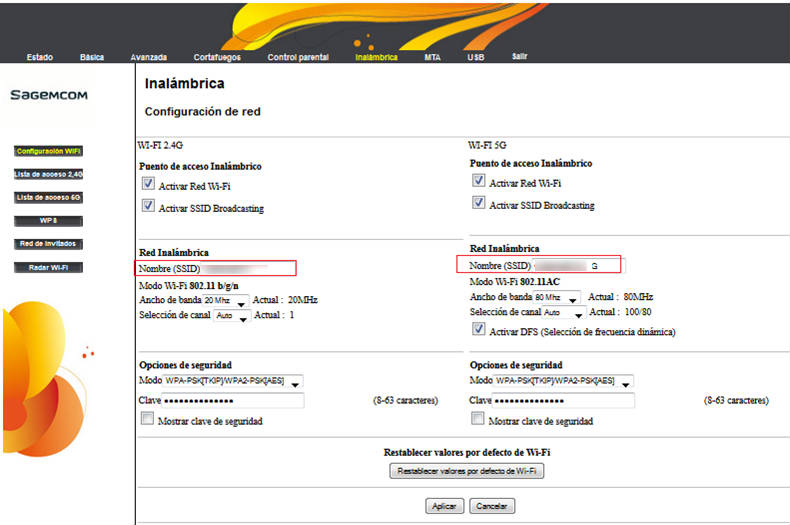
Para cambiar la clave de WiFi con los modem Sagemcom que utiliza la empresa TeleCentro hay que hacer lo siguiente:
1) Tipeamos en la barra de direcciones del navegador: “http://192.168.0.1” y damos enter.
2) Los datos de acceso por defecto son: usuario: “admin” / clave: “admin” . Si no puedes ingresar con estos datos prueba con usuario: admin / clave: “nada”, “1234”, “1111”, “0000”.
3) Nos dirigimos a la solapa superior que dice “Inalámbrica” o “WiFi”
4) Allí nos muestra dos redes inalámbricas separadas en dos columnas, una con tecnología 2G y otra 5G. Así es, podemos tener dos redes WiFi en casa y utilizar la que queramos. Abajo dice la opción “Opciones de seguridad”.
5) En el campo que dice “Clave” ingresamos la clave que queramos utilizar. Se aconseja un mínimo de 8 caracteres. Hacemos lo mismo dos veces para que ambas WiFi (2G y 5G) tengan la misma clave). Para finalizar damos clic en “Aplicar”.
6) Ahora lo que va a suceder es que si estamos haciendo estos cambios por WiFi vamos a notar que fuimos desconectados de la red. Esto es así porque acabamos de cambiar la clave de acceso. Buscamos nuestro WiFi y tipeamos la nueva clave creada.
Cambiar el Nombre del WiFi de Telecentro
Vamos ahora a crear un nombre personalizado, ya que telecentroXXXX es bastante poco creativo. Podíamos haber hecho todo junto: cambiar clave y nombre del WiFi pero lo indico aquí en dos partes para que sea más fácil de interpretar. Para lograr esto hacemos lo siguiente:
1) Repetimos los pasos 1, 2 y 3 que usamos anteriormente para cambiar la clave.
2) Dentro de la solapa “Inalámbrica” o “WiFi” miramos donde se encuentra el título “Red Inalámbrica” y nos detenemos en el campo “Nombre (SSID)”.
3) En este campo es donde vemos el nombre asignado por la empresa para nuestra red WiFi. Simplemente tipeamos aquí lo que se nos ocurra: “Mi WiFi”, “WiFi de Pepe”, WiFi 2G”, etc. Repetimos esto para el campo de la derecha que es la red 5G.
4) Hacemos clic en “Aplicar” y una vez más seremos desconectados de la red. Buscamos nuestra nueva red WiFi creada e ingresamos con la nueva clave creada.
Cambiar Clave del Modem de Fibertel
Esta guía es para los modems Motorola SGB901 que utiliza Cablevisión. Para cambiar estos datos tenemos dos opciones: Desde el mismo modem o desde la página de Cablevisión.
Opción 1: Desde el Modem
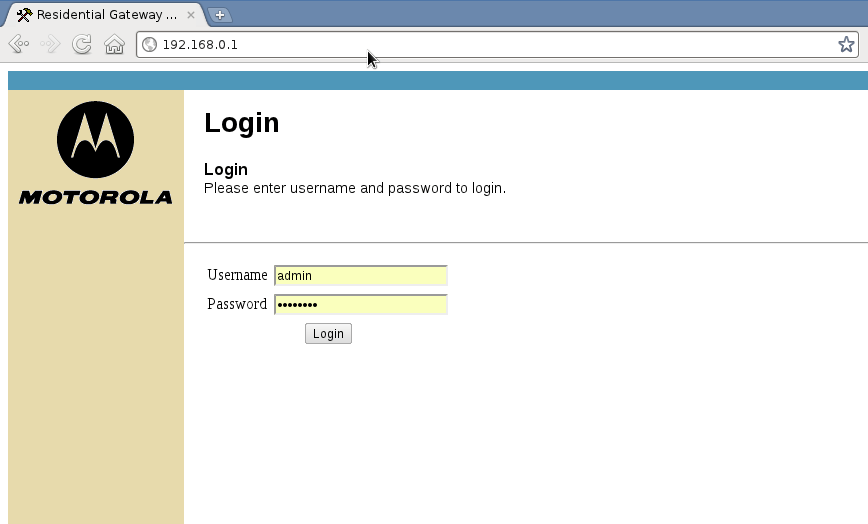
1) Debemos desconectar el cable coaxil que se encuentra en el modem. Una vez que se realiza lo anterior, en la parte de atrás del router debemos encontrar un pequeño botón denominado: “Reset”, botón el cual se deberá apretar por 15 segundos. Para mayor facilidad te recomiendo utilizar una birome o cualquier objeto con punta.
2) Ingresamos desde nuestro navegador a “http://192.168.0.1” y damos enter.
3) Ahora nos va a pedir nuestro usuario y contraseña, ingresamos como user: “admin” y clave: “motorola”. Si no funciona probar con otra clave: “admin”, “1234”, “1111” o en blanco.
4) Sobre la izquierda ingresamos a “Wireless” y “Primary Network”.
5) En esta pantalla aparecerán dos opciones importantes, una es Network Name (SSID) donde podemos asignar un nuevo nombre para nuestra red WiFi. Y luego el apartado “WPA-PSK” y “WPA2-PSK”.
6) Buscamos de las opciones la que dice “WPA Pre-Shared Key” e ingresamos la nueva contraseña que deseamos. Cuando se terminen de modificar todos los datos, pulsamos en “Apply”. Luego de esto seremos desconectados de la red y tenemos que ingresar a la red WiFi con nuestra nueva clave y/o nombre de red.
Cambiar Nombre y Contraseña otros modems de Fibertel:
Si tenés otro modem que no sea el mencionado anteriormente te invito a mirar otro artículo donde hablamos especialmente de cómo configurar el wifi de modems de Fibertel.
Opción 2: Desde el Panel de Usuarios de Fibertel
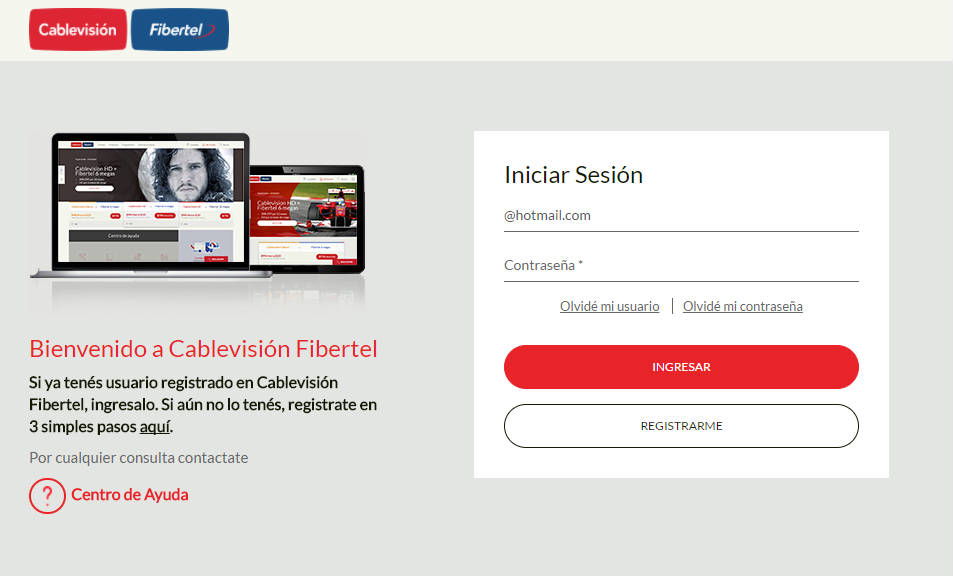
La empresa nos permite modificar la contraseña de nuestro WiFi de una manera más sencilla, ingresando a: https://clientes.cablevisionfibertel.com.ar/
Allí nos debemos registrar con el número de cliente o ingresar si ya estamos previamente registrados. Una vez que se ingresa en el panel de usuario, nosotros debemos elegir la alternativa de cambiar contraseña wifi, algo que aparecerá en las opciones. En la contraseña se debe poner una contraseña segura en donde se recomienda el uso de letras, números y caracteres especiales, guardamos y listo.
Más claves de acceso al modem:
Si no conseguís la clave de acceso a a administración del modem te dejo el siguiente enlace en donde tenés varias opciones par aprobar.
Extra: Te cuento cómo mejorar la señal WiFi en tu casa:
Deja tu comentario al final de la nota y te invito a registrarte a nuestro newsletter donde vas a recibir directamente en tu casilla de mail las mejores guías y tutoriales de El Destaque.





Buenas,no puedo ingresar a mi módem TP-LINK TD-W8901N,pruebo con user:admin pasas:admin y nada.la IP es:192.168.1.1☹️
Yo no puedo acceder a mí router para abrir unos puertos y me fijé en la etiqueta y la contraseña es la misma que pongo para tener wifi pero pongo la IP y me mandó a la pagina de TP-LINK y me pone que la contraseña es incorrecta y probé con todas las contraseñas que recomendaste y no me deja que otra solución me pueden dar???
Excelente!
Muy clara la explicación. Muchísimas gracias!!!
No era que 5G era malo ?…..jeje
Buenas! Consulta: se me acaba de quemar un viejo router que tenía. Cuestión que quise usar al menos una conexión cableada y en todas mis notebooks me aparece red no identificada. Como puedo solucionarlo? (La computadora en donde originalmente me configuraron el internet no existe más).
Otra: si salgo a comprar un router de emergencia… Como puedo obtener ese usuario y clave que me solicitan para configurar el nuevo router wifi? El modem de internet que tengo tiene como 13 años… Es un motorola del 2001 según la etiqueta del aparato. Saludos.
Hola!
Hoy no me atendieron de soporte técnico y estamos sin wifi y sin teléfono de Telecentro,
Encima viene Finde largo, aparte de la cuarentena, paso q se desenchufo de la toma de corriente el aparato blanco grande samgecom y ahora estamos sin wifi, solo anda y, medio mal la Telecentro wifi, me darías una solución para hacer en casa, mí marido conecto con el cable de red a la PC y entro en la página del router creo.
Gracias!!
Por cable te funciona internet? De ser así hay que revisar el apartado wifi.
hola , las contraseñas que diste para que pruebe no si me sirvio ninguna . algo que pueda hacer ? ya probe todas
Hola Agustín, últimamente las claves de acceso a los módems vienen en una etiqueta pegada al mismo. Fíjate si lo dice y comentame.
Te hago una pregunta, hace poco cambie a fibertel 25 megas wifi y me dieron el modem Technicolor DPC3848VE, entre atraves de 192.168.0.1 y logre cambiar el nombre de la red y contraseña y tambien el nombre de usuario y contraseña del modem mismo, pero note que después de unos días la contraseña del modem que había cambiado volvió a la de fabrica, lo demás quedo como lo configure yo, sabes alguna manera que pueda evitar que se cambie otra vez??
Debería mantenerte la configuración, salvo que se haya actualizado solo. Yo probaría de nuevo a ver qué pasa sino reclama a Fibertel que no te toquen nada.
la confinguracion del wifi que estableci queda, lo único que se cambia es la contraseña y usuario del modem mismo, a esto me referia hay alguna manera de que no se cambie?